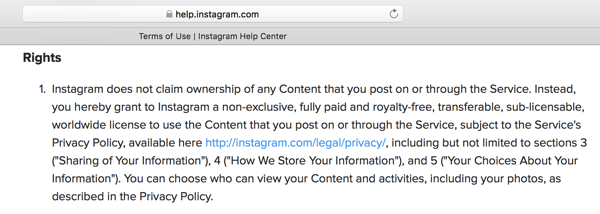Comodo Time Machine stvara snimke sustava i slike
Microsoft Vindovs 7 Freeware Recenzije / / March 19, 2020

Kad se paket slobodnog softvera pohvali značajkama koje su izvan onoga što Alat za slike sustava Windows 7 mogu, obično sumnjam. Međutim, u slučaju besplatno proizvod Vremenski stroj Comodo, dostavljaju. Iako vam ne dopušta točno preskakanje prostorno-vremenskog kontinuuma, može stvoriti snimke sustava učinkovito i zaštititi vas od neželjenih promjena sustava.
Vremenski stroj Comodo dostupan je u gotovo svim modernim verzijama sustava Windows, a on zadivljuje nevjerojatno lako koristeći i malo memorije i prostora na disku *, a besplatan je, kao što je spomenuto ranije.
* To se odnosi na sam program, a ne na snimke sustava koje je potrebno, a koji mogu biti prilično veliki i uzeti pristojni iznos prioriteta CPU-a za stvaranje.
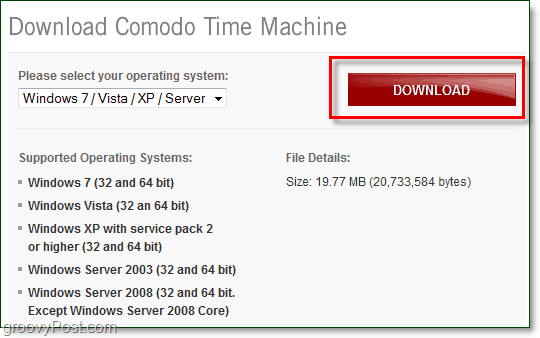
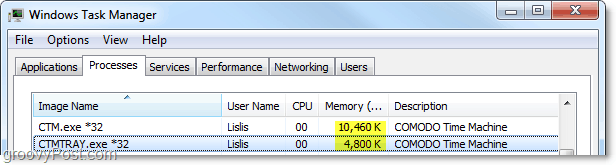
Postavljanje vremenskog stroja prilično je jednostavno, jednostavno KlikSljedeći nekoliko puta. Kad dođete do Zaštićeni izbor particija, evo ovdje Odaberi koje particije na vašem računalu gdje želite stvoriti snimke. U početku me je to malo zbunjivalo jer sam ga pogrešno uputio na zaštitu što znači da ne može biti zapisano, kao što vidite sa zaštićenim datotekama operativnog sustava.
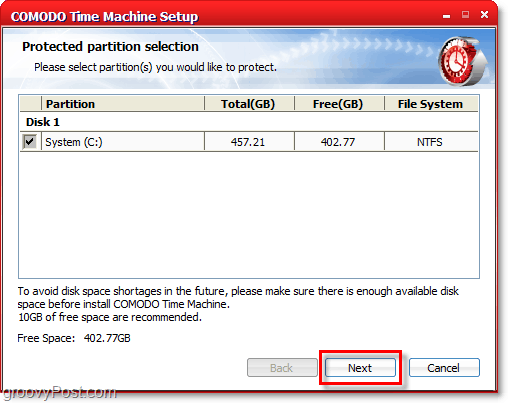
Nakon dovršetka instalacije morat ćete ponovo pokrenuti računalo.
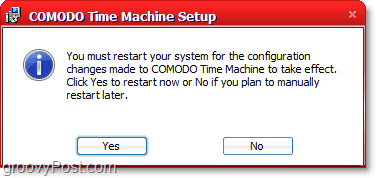
Kad se vaš sustav vrati iz restarta, Vremenski stroj Comodo prikazat će se u pozadini, a možete mu pristupiti iz programske trake ili izbornika Start.
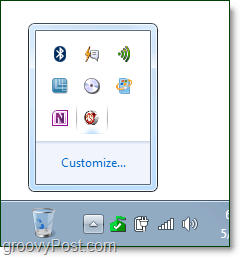
Prozor za brzo pokretanje nudi neke jednostavne zadatke (vratiti ili stvoriti snimku) koje su prilično sve za što ćete koristiti program, ali su također dostupne u izborniku Napredno.
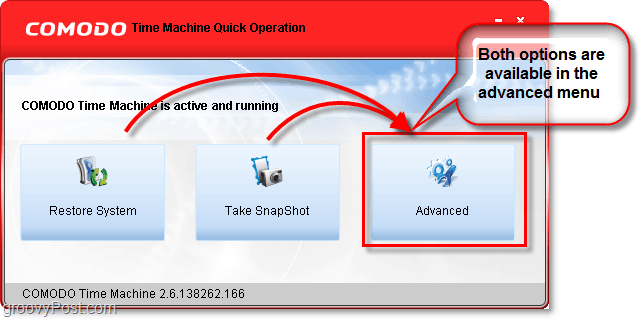
Ono što volim kod Time Machine je to to ga čini jednostavnim i čistim. Kada ti Napravite snimak, postoje samo tri kutije, a dvije su potpuno neobavezne. Ako se pitate što Lock gumb je za koji ćete vidjeti zašto je to korisno kasnije, ali za sada je samo da spriječite slučajno brisanje snimke.
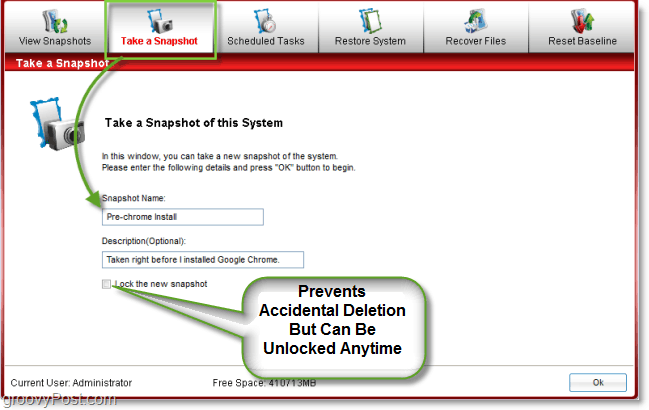
Pogledajte snimke kartica me jako podsjeća na Hyper-V Manager u sustavu Windows Server 2008. Osim u ovom slučaju što se ne igrate s virtualnim strojevima, to je prava stvar. Ovdje možete skakati naprijed-natrag između snimaka i Time Machine će ponovno pokrenuti vaše računalo točno na način na koji je snimio određeni snimak. Još jedna zanimljiva napomena je da su snimci inkrementalni na vremenskoj traci, što znači da Time Machine pregledava prethodne snimke i da će samo sigurnosne kopije biti promijenjene od prethodnog snimka. Ova metoda stvaranja snimaka vrlo je učinkovita i smanjuje prostor koji se koristi za snimke na vašem tvrdom disku na minimum.
Kada ti vratiti snimku, prema zadanim postavkama postavljeno je da automatski stvori točku vraćanja sustava tako da možete poništiti povratne korake i vratiti se u sadašnjost bez gubitka podataka. Ne boj se putnika početnika!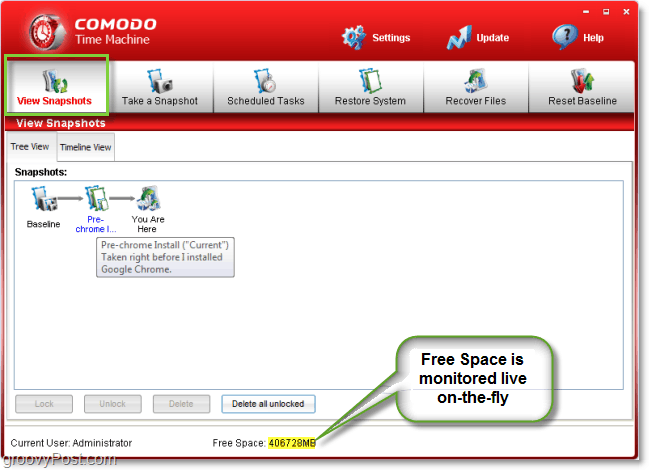
Brisanje snimke može uzrokovati defragmentaciju sustava, pa to uzmite u obzir pri njihovom stvaranju. Osim naravno odmrzavanje vašeg računala omiljeno je prošlo vrijeme.
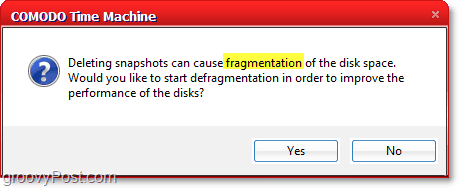
Nešto ono Alat za slike sustava Windows-7 ne dopuštaš ti vratiti pojedinačne datoteke. Recite da imate jednu datoteku ili mapu iz prethodnog snimke, ali ne želite vratiti računalo natrag. Time Machine omogućuje vam da povučete samo pojedinačne datoteke koje želite iz ranijih snimaka i spremite ih na svoje računalo bez ponovnog pokretanja ili bilo čega od tako smiješnog posla. Što je još bolje, koristi Windows nalik pretraživanju kako bi pronašao datoteke i mape koje se odnose na bilo koji upit koji unesete.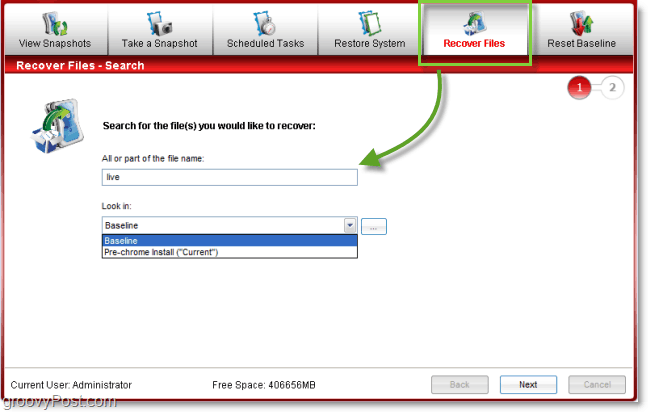
Rezultati iz oporavak datoteke karticu možete odmah kopirati KlikomKopirajte u i odabir odredišta. Opet, oni to čine jednostavnim i to je vrlo užurbano.
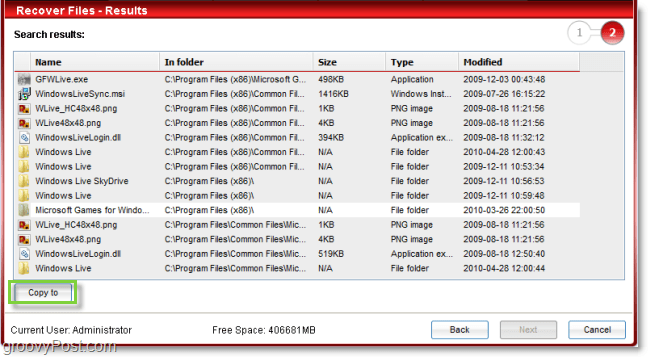
Ako često radite testiranje ili izmjene i zahtijevaju česte redovne sigurnosne kopije, možete ih zakazati. Također možete zakazati obnavljanje sustava koje mogu biti korisne, pogotovo ako uskoro istekne vaš omiljeni probni softver i želite se vratiti natrag kada je prvi put instaliran.
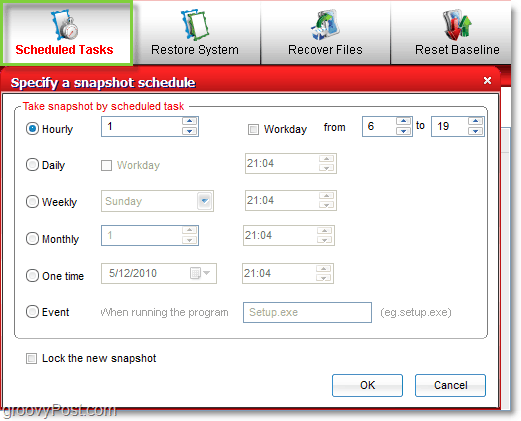
Još jedna živahna značajka jedinstvena za Time Machine je sposobnost isključite pojedinačne datoteke i mape od oporavka. Baš kao i oporavak pojedinačnih datoteka, ako želite napraviti trenutni skup datoteka "Time Travel Proof", jednostavno ih dodajte na popis sinkronizacije. Ovaj postupak u njemu ćete zatvoriti Postavke> Postavke programa> Sinkronizirajte ove datoteke ili mape prilikom vraćanja sustava na druge snimke.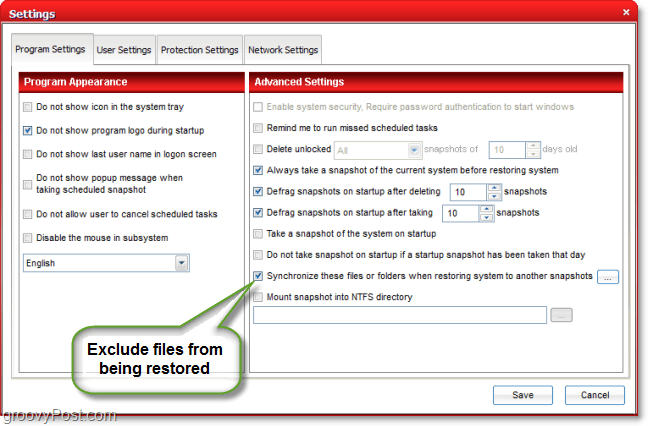
Sve u svemu, ovo je jedan od najnevjerojatnijih besplatnih programa koje sam pregledao do danas. Tvrtka za razvojne programere Comodo renomirani je izvor softvera i jest kojem vjeruje cnet i druge web lokacije za pregled softvera. Ako želite zavrtjeti sebe, jednostavno prenesite kopiju s donje veze.
Preuzmite alat za vraćanje podataka Comodo Time Machine
Jeste li isprobali Time Machine ili neki drugi sistemski proizvod? Rado bismo čuli vaše kritike u odjeljku za komentare u nastavku!